
နည်းလမ်း 1: Screen Mode သို့သွားပါ
ပုံမှန်ဂိမ်းသတ်မှတ်ချက်များသည်မော်နီတာ၏မော်နီတာ၏စွမ်းရည်နှင့်မကိုက်ညီသောအမှုများနှင့်မကိုက်ညီသောကိစ္စများတွင်အမှားအယွင်းများမကြာခဏပေါ်လာလေ့ရှိသည်။ အမှားတစ်ခုဖြစ်ပေါ်သည့်အခါအဆုံးစွန်သောအနေဖြင့်သင် alt + ကိုအသုံးပြုသင့်သည်။ ၎င်းသည်မည်သည့်နည်းနှင့်မဆိုပံ့ပိုးပေးသော Window mode သို့ 0 င်ရောက်ခြင်းအတွက်တာ 0 န်ရှိသည်။ interface ကိုပေါ်လာပြီးနောက် settings ကိုသွားပြီးမျက်နှာပြင်သတ်မှတ်ချက်များနှင့်ကိုက်ညီသော resolution ကိုသတ်မှတ်ပါ။
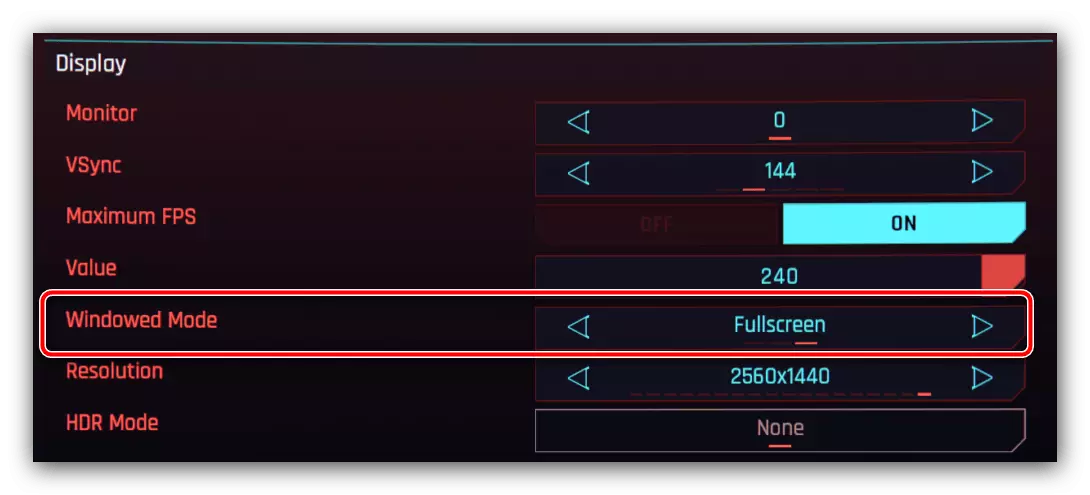
ထို့အပြင်ဂိမ်းကစားခြင်းထုတ်ကုန်အားလုံးသည်ထည့်သွင်းစဉ်းစားရသည့်ပေါင်းစပ်မှုကိုအသိအမှတ်ပြုခြင်းမပြုကြောင်းကိုလည်းသတိရသင့်သည်။ ထို့ကြောင့်ကြိုတင်ပြင်ဆင်ရန်လိုအပ်သည်။
- ဂိမ်းအများအပြားတွင်ပစ်လွှတ်မှုကိုအဓိက executable file မှတဆင့်တိုက်ရိုက်အကောင်အထည်ဖော်သည်။ ထိုကဲ့သို့သောဆော့ (ဖ်) ဝဲ၏ဥပမာတစ်ခုမှာကြယ်စစ်ပွဲများဖြစ်သည်။

Launchers မှတစ်ဆင့်ဂိမ်းရွေးစရာများကိုမစခင်, Monitor ၏ resolution နှင့်ကြိမ်နှုန်းကိုသင်မစခင်နံပါတ်များကိုပြင်ဆင်နိုင်သည်။ လိုအပ်သောပစ္စည်းများကိုကွဲပြားစွာခေါ်ဆိုနိုင်သည့်အတွက်ညွှန်ကြားချက်အားလုံးအတွက်ယူနီဖောင်းမရှိသေးပါ။ ထို့ကြောင့် parameters တွေကိုအမည်များကိုသွားလာရန်သာဖြစ်သည်။
- ပစ်လွှတ်မှုအတွက်မသုံးသောဂိမ်းများအတွက်အခြေအနေသည်ရှုပ်ထွေးသည်။ ဤကိစ္စတွင်ဖွင့်လှစ်ခြင်းမပြုဘဲချိန်ညှိချက်များပြောင်းလဲခြင်းအတွက်ချိန်ညှိချက်များပြောင်းလဲခြင်းအတွက်ထိရောက်သော option သည် configuration files များဖြစ်သော txt, xml, CFG, Ini Formats သို့မဟုတ်စီးပွားဖြစ်များစာရင်းတွင်ဖော်ပြထားသည်။ စည်းမျဉ်းအနေဖြင့်ထိုကဲ့သို့သောဖိုင်များသည် installation လမ်းညွှန်တွင်သို့မဟုတ်ကျွန်ုပ်၏စာရွက်စာတမ်းများဖိုင်တွဲတွင်သို့မဟုတ် "Appdata" တွင်တည်ရှိပြီး, PCGamingwiki website တွင်သင်အင်တာနက်ပေါ်တွင်ပိုမိုတိကျစွာရှာဖွေနိုင်သည်။ Search Engine Query တွင်ရေးပါ။ ဂိမ်းအမည် * ချိန်ညှိချက်များဖိုင်များ (သို့မဟုတ်အင်္ဂလိပ်စာ config ဖိုင်များတွင်ပိုမိုကောင်းမွန်သော) ။ ရလဒ်အနေဖြင့်ရှာဖွေရေးဖိုင်များ၏လိပ်စာအတိအကျကိုရယူပါ, သင်ကံကောင်းပါစေ။
- Launcher ပျောက်ဆုံးနေပြီး developer များက settings file များကိုစုစည်းထားသည့်ပုံစံဖြင့်သိမ်းထားပါက settings form များကို form လုပ်ထားသည့်ပုံစံများကိုသိမ်းထားပါ။ တပ်မက်လိုချင်သော application ၏ဖြတ်လမ်းကိုညာဖက် နှိပ်. "Properties" ကိုရွေးချယ်ပါ။
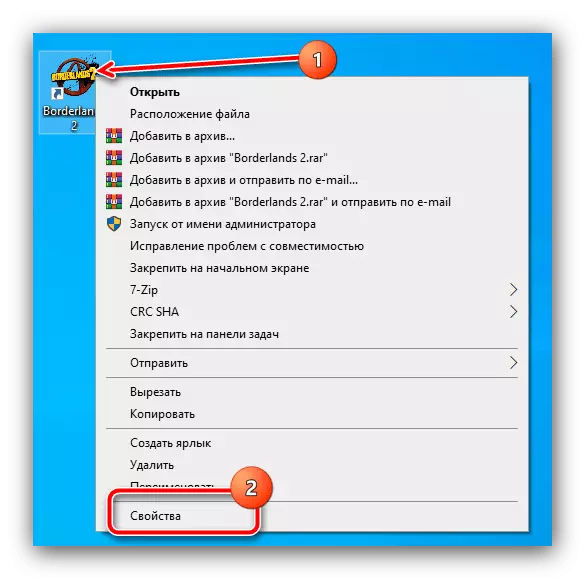
Properties တွင် compativate tab သို့သွားပြီးထိုတွင်ဤ parameters တွေကိုသတ်မှတ်ပါ။
- "compatibility mode" - "Windows 7" ကိုမထိပါနှင့်သို့မဟုတ်မရွေးချယ်ပါ။
- "parameters တွေကို" - "မျက်နှာပြင်တစ်ခုလုံးကို optomization တစ်ခုလုံးကို optomization တစ်ခုလုံးကို optomization" ကိုသက်ဝင်စေဖို့သေချာအောင်လုပ်ပါ။
ချိန်ညှိချက်များကိုရိုက်ထည့်ပြီးနောက် "Apply" နှင့် "OK" ကိုနှိပ်ပါ။
- ဂိမ်းကိုပြေးပြီးအမှားပျောက်ကွယ်သွားမလားစစ်ဆေးပါ။ အကယ်. ၎င်းကိုလေ့လာတွေ့ရှိပါကဖိုင်လိပ်စာအပြီး "Object" လိုင်းရှိ tab "label" line တွင် "babel" လိုင်းတွင်အောက်ပါတို့ကိုရေးပါ။
-h 800 -w 600
parameters တွေကိုသိမ်းပြီးလုပ်ရပ်များ၏ထိရောက်မှုကိုအတည်ပြုရန်လျှောက်လွှာကိုဖွင့်ပါ။
- ရေနွေးငွေ့ 0 န်ဆောင်မှုသည်သုံးစွဲသူများ application တွင်ထည့်သွင်းထားသောစတင်သည့်ကိရိယာများကိုအသုံးပြုရသည်။ ၎င်းကိုဖွင့်ပါ, ဘယ်ဘက်ရှိမီနူးတွင်တည်ရှိနေသောဂိမ်းကိုရွေးချယ်ပါ, ၎င်းသည် PCM ကိုနှိပ်ပါ။ "Properties" ကိုနှိပ်ပါ။
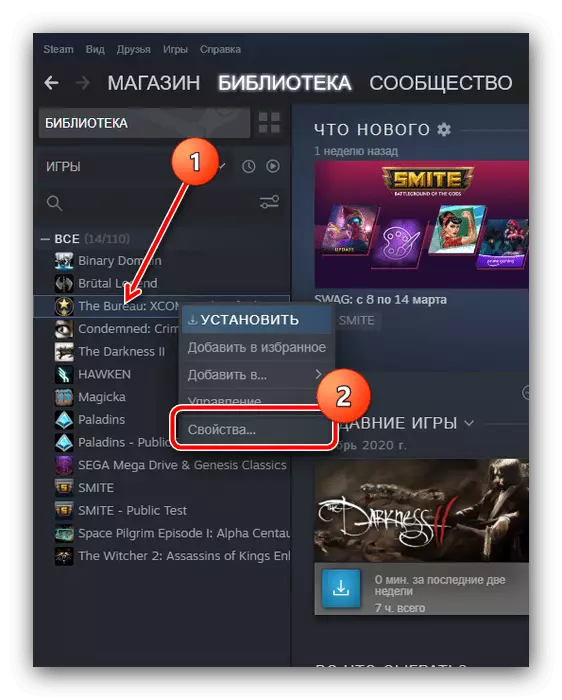
Properties tab တွင် startup row on ရှိ Properties tab တွင်တူညီသောကုဒ်နံပါတ်ကိုရေးပြီးစစ်ဆေးရန်လျှောက်လွှာကိုဖွင့်ပါ။

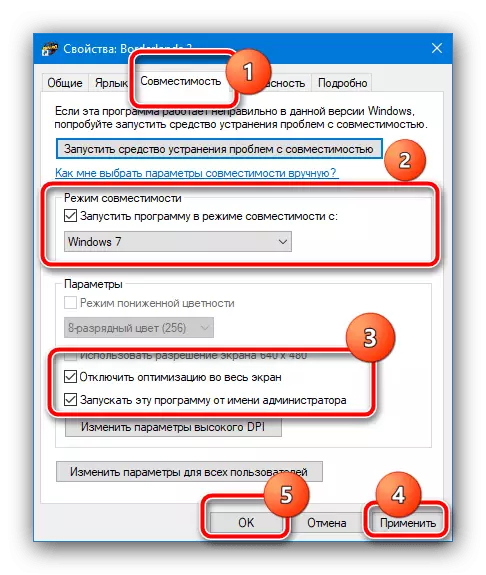
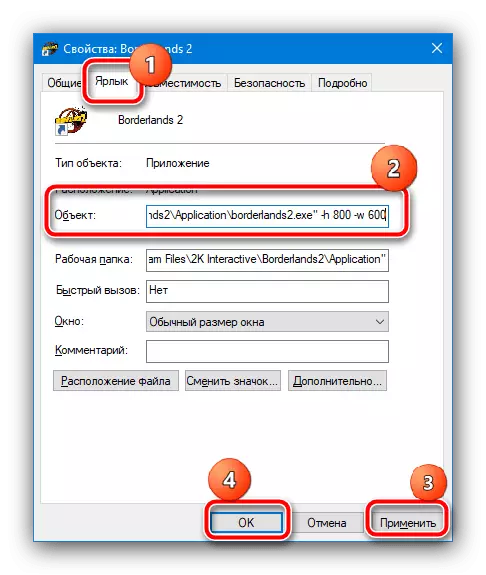
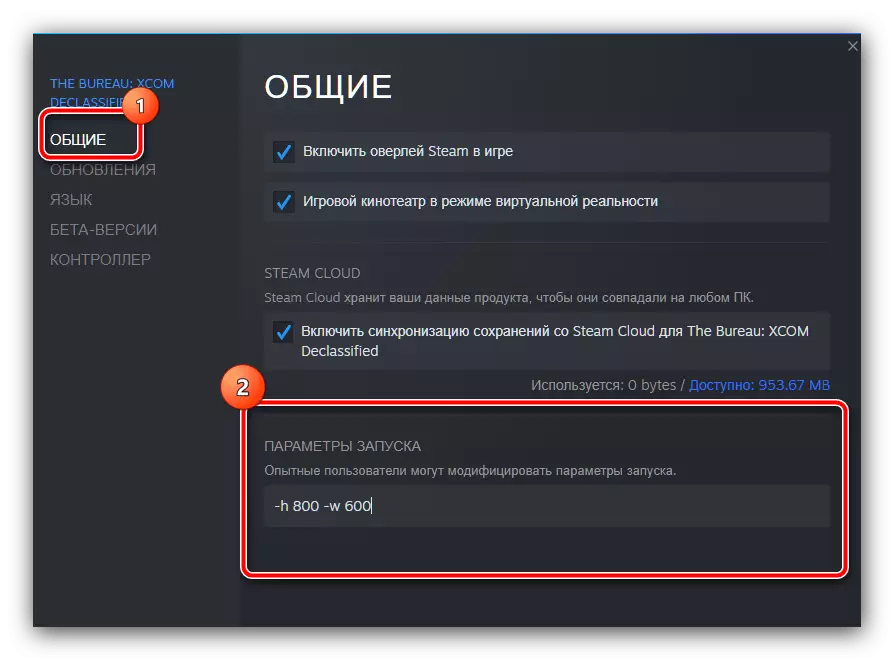
အထက်ပါအကြံပြုချက်များသည်အခြေအနေအများစုအတွက်လုံလောက်သည်, သို့သော်အခြားအရာတစ်ခုခုအကြောင်းပြချက်ရှိပါက၎င်းတို့သည်လိုချင်သောရလဒ်ကိုမပေးနိုင်ပါ။
နည်းလမ်း 2: Driver update
ထို့အပြင်ထည့်သွင်းစဉ်းစားနေသောအမှားအယွင်းများသည်ဗွီဒီယိုကဒ်များနှင့်မော်နီတာကိုယ်တိုင်နှစ် ဦး စလုံးသည်သဟဇာတဖြစ်သောသို့မဟုတ်ခေတ်နောက်ကျနေသောယာဉ်မောင်းများဖြစ်နိုင်သည်။ အမှန်မှာတစ်ခါတစ်ရံတွင်ပြသခြင်း၏ထုတ်လုပ်သူများသည်ပရိယာယ်များထံမှဖြစ်သည် - ဘတ်ဂျက်မော်ဒယ်များရှိဖြစ်နိုင်ချေအချို့ကိုပိတ်ဆို့ထားသည့်ဖြစ်နိုင်ချေအချို့ကိုပိတ်ဆို့ထားနိုင်သည်။ အချို့သောသုံးစွဲသူများသည်သက်ဆိုင်ရာယာဉ်မောင်းများကို install လုပ်ခြင်းဖြင့်ထိုကဲ့သို့သောကန့်သတ်ချက်ကိုရှောင်ကြဉ်ရန်ကြိုးစားနေကြသည်။ ပြ the နာကိုဖြေရှင်းရန်ရရှိနိုင်သည့် 0 န်ဆောင်မှုဆော့ဗ်ဝဲကိုဖယ်ရှားရန်လိုအပ်လိမ့်မည်, ထို့နောက်သဟဇာတထည့်ပါ။ လိုအပ်သောလုပ်ထုံးလုပ်နည်းများအတွက်ညွှန်ကြားချက်များကိုအောက်ပါလင့်ခ်များတွင်တွေ့နိုင်သည်။
ဆက်ဖတ်ရန်:
ဗွီဒီယိုကဒ်မောင်းများကိုပြန်လည်တပ်ဆင်ခြင်း
မော်နီတာအတွက်ယာဉ်မောင်းများတပ်ဆင်နည်း
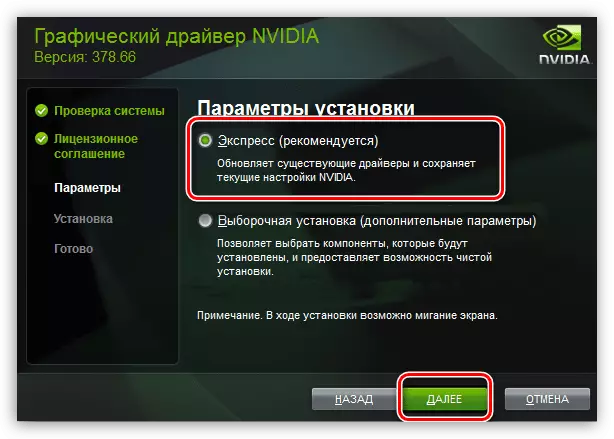
နည်းလမ်း 3 - ဟာ့ဒ်ဝဲပြ problems နာများကိုဖယ်ရှားခြင်း
အကယ်. ဆော့ဖ်ဝဲနည်းလမ်းများသည်စဉ်းစားနေသည့်ပျက်ကွက်မှုကိုမဖြေရှင်းနိုင်သောကြောင့်မကူညီနိုင်လျှင်၎င်းသည် hardware ပြ problem နာရှိနိုင်သည်။ ပထမ ဦး စွာ၎င်းသည်ဗီဒီယိုကဒ်နှင့်သက်ဆိုင်သည် - စက်၏အဓိကချစ်ပ်၏ပြ problems နာများနှင့်အတူ၎င်းသည်ဥပမာအားဖြင့် 60 hz အထက်တွင်ဖော်ပြထားသောရုပ်ပုံကိုမထုတ်လုပ်နိုင်ပါ။ ။ မော်နီတာကိုယ်နှိုက်နှင့်စောင့်ကြည့်လေ့လာခြင်း၏ပြ problems နာများကိုလျှော့ရန်မလိုအပ်ပါ။ အဆင့်မြင့်ဂိမ်းကစားခြင်းသည်တစ်ခါတစ်ရံတွင်သူတို့၏ကိုယ်ပိုင်ထိန်းချုပ်သူများနှင့်အတူတပ်ဆင်ထားသည်။ ထို့ကြောင့်ဖြေရှင်းနည်းများမှာ 2 ခုဖြစ်သည်။ စွမ်းဆောင်ရည်ပြန်လည်ရောက်ရှိမှုသည်အသစ်စက်စက်၏ကုန်ကျစရိတ်၏ 2/3 ကုန်ကျမည်ဆိုလျှင်စီးပွားရေးအရသင့်လျော်သောသို့မဟုတ်အစားထိုးပါကအစိတ်အပိုင်းများကိုပြုပြင်ခြင်းသို့မဟုတ်အစားထိုးခြင်းများဖြစ်စေနိုင်သည်။
